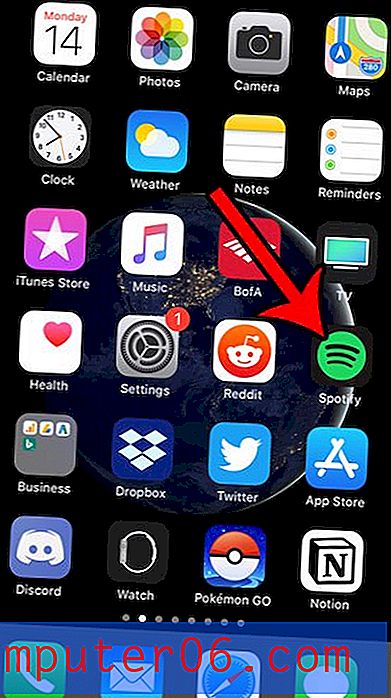Cómo cambiar una contraseña de cuenta de correo electrónico en el iPhone 5
Última actualización: 14 de diciembre de 2016
Ocasionalmente, las contraseñas de correo electrónico débiles serán pirateadas, o una persona indeseable podría obtener acceso a su contraseña. Siempre que su contraseña de correo electrónico se vea comprometida, es importante actualizar esa contraseña lo antes posible. Para la mayoría de los proveedores de correo electrónico basados en la web como Gmail, Yahoo o Outlook, lo hará a través de un navegador web como Internet Explorer, Firefox o Chrome. Pero si tiene su cuenta de correo electrónico sincronizada en su iPhone 5, también necesitará actualizar a la nueva contraseña. Entonces, si recientemente ha cambiado su contraseña de correo electrónico y ya no recibe nuevos mensajes en su iPhone, siga los pasos a continuación para actualizar la nueva contraseña en su dispositivo.
SolveYourTech.com participa en el Programa de Asociados de Amazon Services LLC, un programa de publicidad afiliado diseñado para proporcionar un medio para que los sitios ganen tarifas de publicidad mediante publicidad y enlaces a Amazon.com.
¿Necesita otro cable de carga para su iPhone 5? Amazon vende su propia opción de marca, y cuesta menos que la opción de marca de Apple.
Cómo cambiar la contraseña de una cuenta de correo electrónico en un iPhone 5 en iOS 10
La forma en que la aplicación Mail funciona en su iPhone en iOS 10 es un poco diferente de lo que solía ser en versiones anteriores de iOS. Para muchos de los proveedores de correo electrónico populares, como Gmail, Yahoo y Outlook, el campo Contraseña no aparecerá en absoluto a menos que la aplicación de Correo no pueda conectarse con su proveedor de correo electrónico.
Si ya actualizó su contraseña de correo electrónico con su proveedor, y no usa contraseñas específicas de la aplicación con ese proveedor, podrá cambiar su contraseña de correo electrónico de iPhone 5 yendo a Configuración> Correo> Cuentas> Seleccionar su correo electrónico cuenta> Cuenta . Su iPhone le pedirá su contraseña.
A continuación se muestran los pasos para cambiar una contraseña de Yahoo Mail en un iPhone en iOS 10. Tenga en cuenta que estos pasos suponen que ya ha cambiado la contraseña en el sitio web de Yahoo. De lo contrario, deberá ir a https://mail.yahoo.com y cambiar su contraseña primero.
Paso 1: abre el menú Configuración .

Paso 2: desplácese hacia abajo y seleccione la opción Correo .
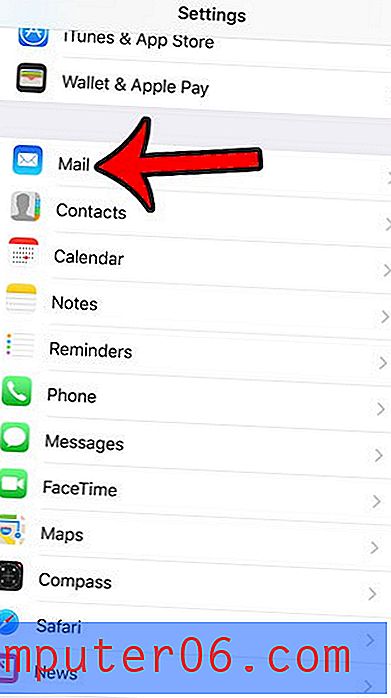
Paso 3: toca el botón Cuentas en la parte superior de la pantalla.
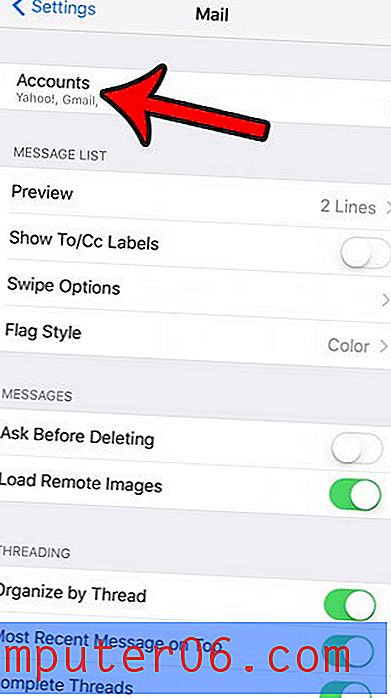
Paso 4: selecciona tu cuenta de Yahoo .
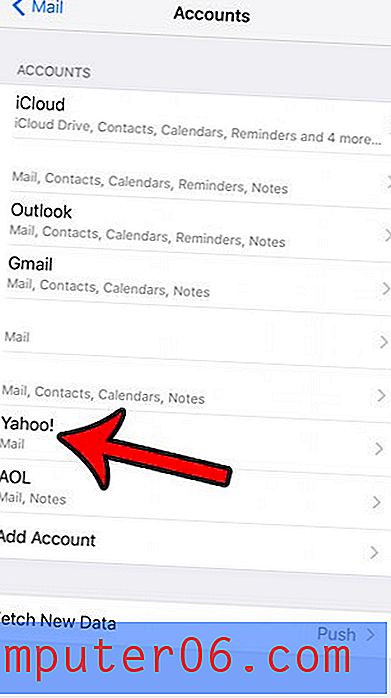
Paso 5: toca el botón Cuenta en la parte superior de la pantalla.
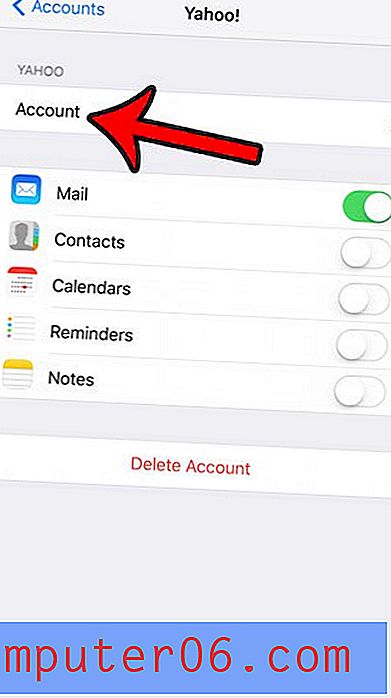
Paso 6: toca el botón Volver a ingresar la contraseña . Si aún no lo ve, salga de aquí, abra la aplicación Correo y deslice hacia abajo para obligar a Correo a intentar descargar nuevos mensajes. Una vez que no pueda conectarse al servidor de Yahoo, se le pedirá que ingrese la nueva contraseña.
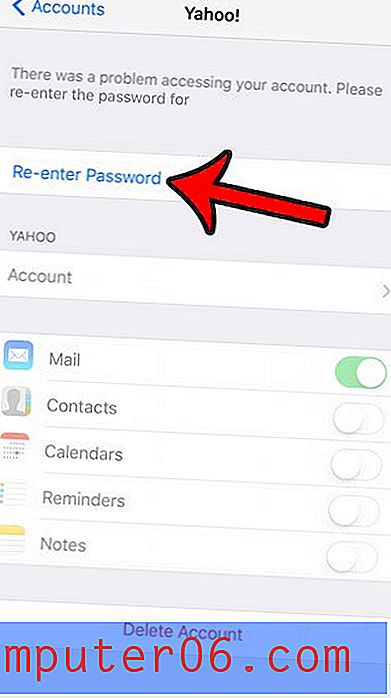
Paso 7: Ingrese su dirección de correo electrónico, luego toque el botón Siguiente .
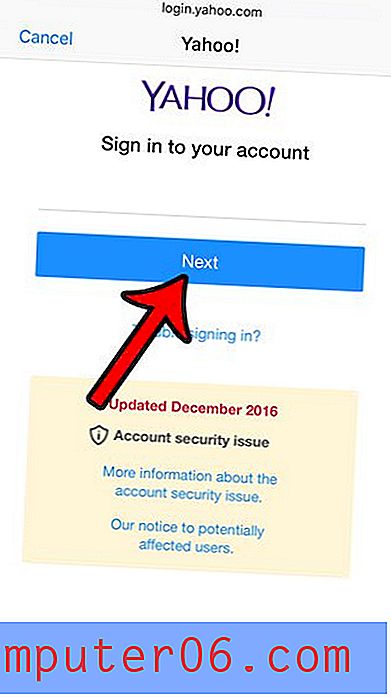
Paso 8: Ingrese su contraseña, luego toque el botón Iniciar sesión .
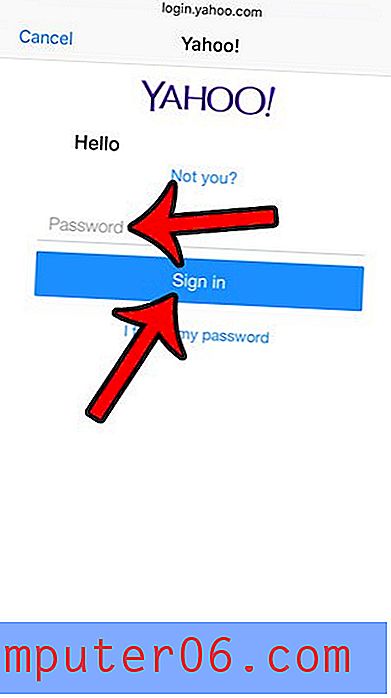
Si anteriormente había agregado un número de teléfono a su cuenta, o si ha habilitado la autenticación de dos factores, deberá seleccionar su número de teléfono e ingresar el código de verificación cuando lo reciba.
Con otros proveedores de correo electrónico, como muchos proveedores de servicios de Internet y AOL, puede cambiar su contraseña de correo electrónico yendo a Configuración> Correo> Cuentas> Seleccionar su cuenta > Cuenta> Contraseña .
Cambiar una contraseña de correo electrónico en iOS 7
Algunos proveedores de correo electrónico, como Gmail, se pueden configurar con la verificación en dos pasos. Esto puede requerir que cree una contraseña específica de la aplicación, que luego ingresará en lugar de la nueva contraseña que acaba de crear. Haga clic aquí para obtener más información sobre las contraseñas específicas de la aplicación de Google. Puede aprender cómo cambiar su contraseña de correo electrónico en el iPhone 5 siguiendo los pasos que se detallan a continuación.
Paso 1: toca el ícono de configuración .
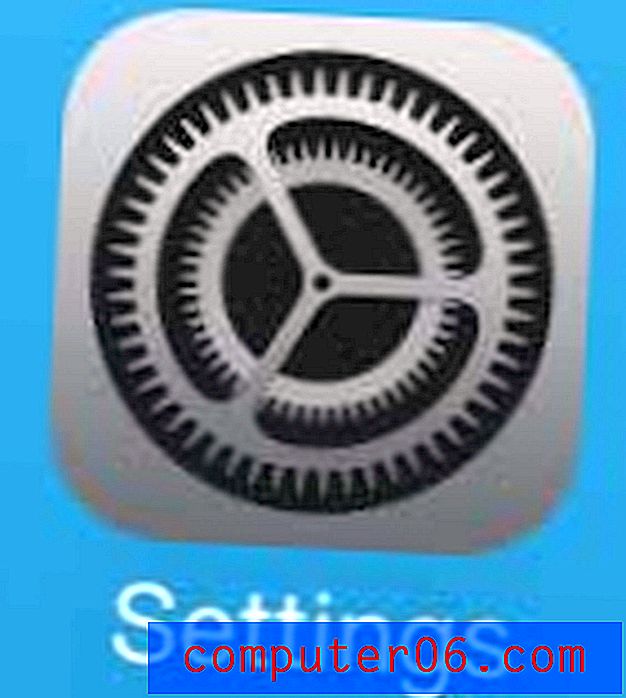
Paso 2: desplácese hacia abajo y seleccione la opción Correo, Contactos, Calendarios .
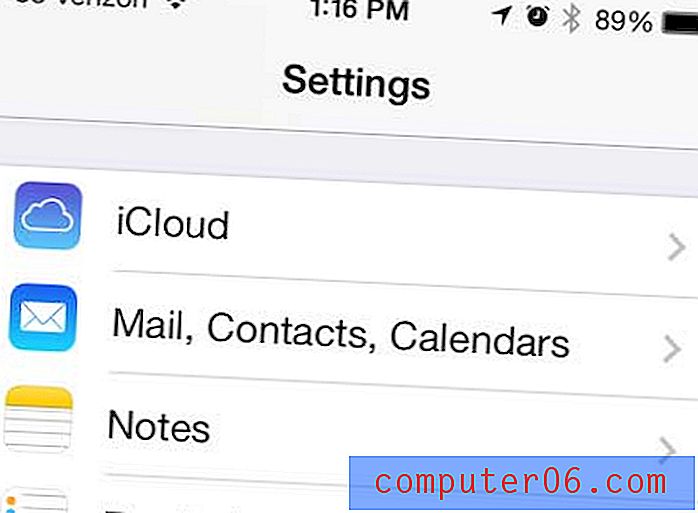
Paso 3: Seleccione la cuenta de correo electrónico para la que desea cambiar la contraseña.
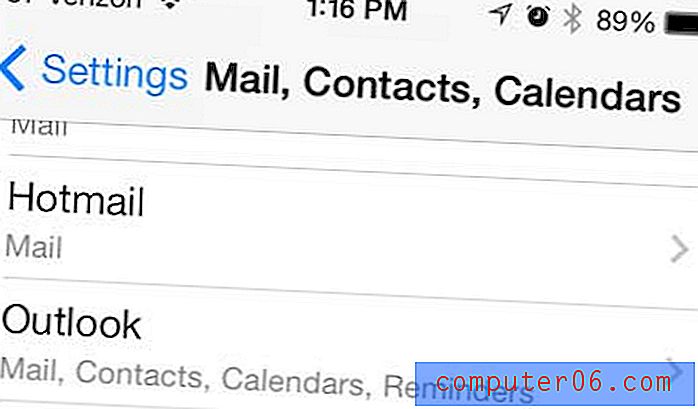
Paso 4: toca el botón Cuenta en la parte superior de la pantalla.
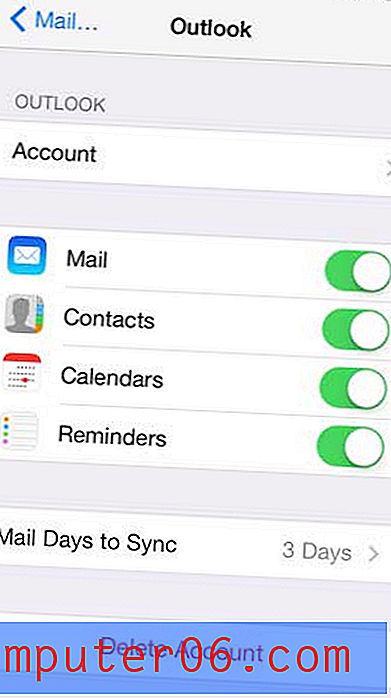
Paso 5: toca dentro del campo Contraseña .
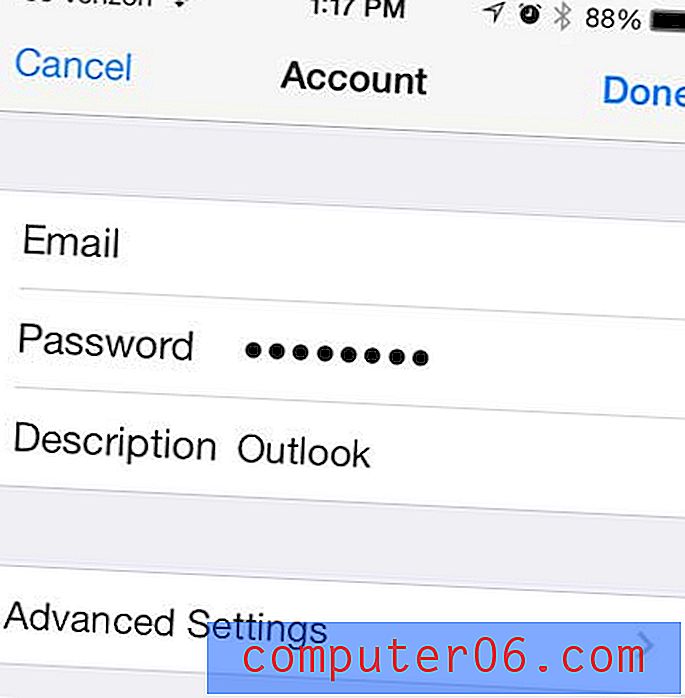
Paso 6: elimine la contraseña actual, reemplácela con la nueva contraseña y luego toque el botón Listo .
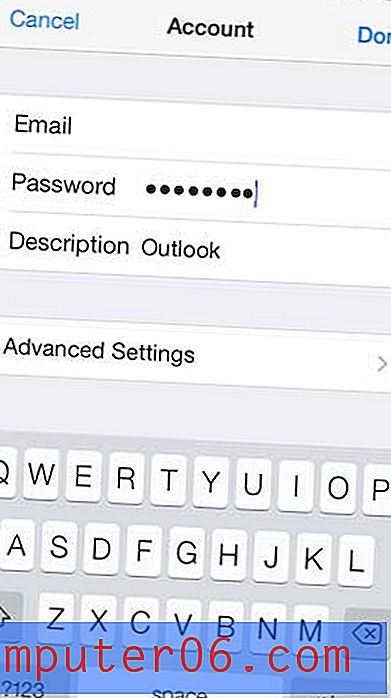
Si ha estado comprando una computadora nueva, entonces Amazon es el mejor lugar para buscar. Tienen una gran selección de opciones, y generalmente están disponibles por menos de lo que encontrará en otras tiendas. Eche un vistazo a la lista de computadoras portátiles más vendidas de Amazon para ver si hay algo que le guste.
Aprende cómo marcar rápidamente todos tus correos electrónicos como leídos en el iPhone 5.